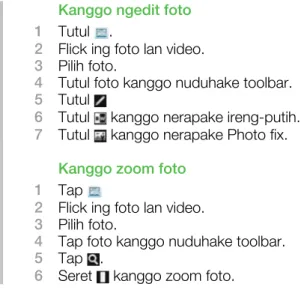Isi
Miwiti...4
Pandhuan tutul...4
Iktisar telpon...5
Nguripake telpon...6
Bantuan...7
Ngisi daya batere...7
Ngoptimalake kinerja batere...7
Lambang ing layar...9
Fungsionalitas tutul...9
Iktisar menu...11
Navigasi...12
Memori...13
Basa telpon...14
Ngetik teks...14
Nelpon...16
Njawab panggilan...16
Nelpon lan njawab panggilan...17
Kontak ...19
Nelpon cepet...21
Fitur panggilan liyane...21
Olahgambar...26
Nggunakake kamera gambar mati...26
Nggunakake kamera video...29
Nangani foto...30
Ndeleng lan menehi tag ing foto...31
Nggunakake foto...32
Nyithak foto...32
Nuduhake foto lan video...33
Ngakses video ing telpon...33
Musik ...35
Handsfree portebel stereo...35
Ngakses musik ing telpon...35
Stereo bening lan bass bening...37
Dhaptar lagu...37
SensMe™...38
Buku audio...39
Tuku Saiki...39
Musik lan klip video online...40
Radio ...40
Ngrekam swara ...41
Mindhah lan nangani isi...43
Nangani isi ing telpon...43
Ngirim isi menyang telpon liya...43
Nggunakake kabel USB...43
Mindhah isi menyang lan saka komputer...44
Jeneng telpon...45
Nggunakake teknologi tanpa kabel Bluetooth™...45
Gawe serep lan mulihake...46
Ngupdate telpon...48
Ngupdate telpon nggunakake Sony Ericsson PC Suite...48
Ngupdate telpon tanpa kabel...48
Olahpesen...49
Pesen teks lan pesen gambar...49
Pacelathon...50
Pesen swara...50
Email...50
Internet ...53
Toolbar browser web...53
Trabasan browser web...53
Tetenger...53
Kaca riwayat...54
Fitur browser liyane...54
Keamanan lan sertifikat Internet...54
Transfer file...55
Feed Web...55
Facebook™...56
Home sinambung...57
Wi-Fi™...57
DLNA™...57
Muter Adoh nggunakake PLAYSTATION®3...58
GPS...59
Nggunakake GPS...59
Google Maps™ kanggo mobile...60
Pandhuan nyetir...60
Tracker...60
Nyinkronake...62
Nyinkronake nggunakake komputer...62
Fitur liyane...63
Mode pesawat...63
Weker...63
Tanggalan...64
Cathetan...64
Tugas...65
Profil...65
Wektu lan tanggal...65
Tema...66
Tata letak menu utama...66
Orientasi layar...66
Dering...66
Game...67
Aplikasi...67
Antivirus...67
Kode PIN...68
nomer IMEI...69
Headset Bluetooth™ Streaming Stereo MH100...70
Pambuka...70
Ngisi daya...70
Nguripake lan mateni...71
Masangake headset...71
Ngatur volume...71
Nelpon...72
Ngrungokake musik...72
Ngreset headset...73
Batere...73
Ngatasi masalah...73
Ngatasi masalah...75
Pitakon umum...75
Pesen kesalahan...77
Informasi hukum...78
Indeks...79
Miwiti
Informasi penting
Waca Informasi penting sadurunge sampeyan nggunakake telpon.
Pandhuan tutul
Iktisar telpon
1 Earphone 1 2 3 4 5 6 7 8 9 10 2 Layar 3 Tombol pilihan 4 Tombol panggil 5 Tombol menu kegiatan 6 Tombol navigasi 7 Tombol C (Busak) 8 Tombol volume9 Tombol pedhot, Tombol Urip/mati 10 Tombol kamera/tombol jepret
11 Tombol kunci layar
11 12 13 14 15 16 17 12 Senter 13 Lensa kamera
14 Slot kertu memori (ing ngisor tutup)
15 Konektor kanggo pangisi daya, handsfree lan kabel USB 16 Antena telpon
17 Speker
Kanggo masang kertu SIM
Kanggo masang batere
1 Pasang batere kanthi label madhep mlumah lan konektore adhep-adhepan.
2 Pasang tutup batere.
Nguripake telpon
Kanggo nguripake telpon
1 Pencet terus .
2 Ketik PIN (Personal Identification Number) kertu SIM, yen dijaluk, banjur pilih OK.
3 Pilih basa.
4 Tindakake pandhuan sing katon.
Yen pengin mbenerake kesalahan nalika ngetik PIN, pencet .
kertu SIM
Kertu SIM (Subscriber Identity Module), sing diwenehake dening operator jaringan, ngemot informasi bab langganan sampeyan. Pateni telpon banjur copot pangisi daya sadurunge masang utawa nyopot kertu SIM.
Sampeyan bisa nyimpen kontak ing kertu SIM sadurunge dibusak saka telpon.
PIN
Sampeyan mbutuhake PIN (Personal Identification Number) kanggo ngaktifake layanan lan fungsi ing telpon. PIN diwenehake dening operator jaringan. Saben digit PIN dituduhake minangka *, kajaba yen diwiwiti digit nomer darurat, contone, 112 utawa 911. Sampeyan bisa ndeleng lan nelpon nomer darurat tanpa kudu ngetik PIN.
Yen sampeyan salah ngetik PIN kaping telu saurutan, kertu SIM bakal diblokir. Waca proteksi SIM ing kaca 68.
Siyaga
Sawise sampeyan nguripake telpon lan ngetik PIN, jeneng operator jaringan bakal katon. Layar iki diarani siyaga. Telpon saiki wis siyap dienggo.
Nggunakake jaringan liya
Nelpon lan nampa telpon, nggunakake olahpesen lan mindhah data, contone, layanan basis Internet, ing sanjabane jaringan asal (roaming), bisa kena biaya tambahan. Hubungi operator kanggo katrangan lengkap.
Bantuan
Saliyane Panuntun pangguna iki, Panuntun fitur lan katrangan lengkap kasedhiya ing
www.sonyericsson.com/support.
Uga kasedhiya fungsi bantuan lan Panuntun pangguna ing telpon. Waca pandhuan iki bab cara ngakses.
Kanggo ngakses Panuntun pangguna ing telpon
• Pilih Menu > Setelan > Bantuan pangguna > Tuntunan pangguna.
Kanggo ndeleng tips lan trik
• Pilih Menu > Setelan > Bantuan pangguna > Tip lan trik.
Kanggo ndeleng informasi bab fungsi
• Gulung menyang fungsi banjur pilih Info, yen ana. Kadhang, Info katon ing sangisore Pilihan.
Kanggo ndeleng demo telpon • Pilih Menu > Hiburan > Tur demo.
Kanggo ndeleng status telpon
• Pencet tombol volume. Informasi telpon, memori lan batere dituduhake.
Layanan lan fitur sing didhukung
Sawetara layanan lan fitur sing dijelasake ing Panuntun pangguna iki ora didhukung dening kabeh jaringan lan/utawa panyedhiya layanan ing kabeh wilayah. Tanpa watesan, iki ditrapake tumrap Nomer Darurat Internasional GSM 112. Hubungi operator jaringan utawa panyedhiya layanan kanggo nemtokake kasedhiyan layanan utawa fitur tartamtu lan manawa dikenani akses utawa biaya tambahan.
Ngisi daya batere
Daya batere telpon wis diisi separo saka pabrik.
Kanggo ngisi daya batere
1 Sambungake pangisi daya karo telpon.
2 Copot pangisi daya kanthi ngiringake colokan munggah.
Ngoptimalake kinerja batere
• Yen sampeyan ana ing area sing ora kejangko, telpon terus mindai jaringan sing kasedhiya. Iki mbutuhake daya. Yen sampeyan ora nemokake area sing jangkoane luwih apik, sawetara pateni telpon.
• Pateni 3G, teknologi tanpa kabel Bluetooth™ lan Wi-Fi™ yen fungsi kasebut ora digunakake.
• Aja nutupi antene telpon yen sampeyan lagi nelpon.
Bukak www.sonyericsson.com/support kanggo katrangan lengkap bab cara ngoptimalake kinerja batere.
Lambang ing layar
Lambang iki bisa uga katon ing layar:
Lambang Katrangan
Isi daya ing batere meh kebak Daya batere perlu diisi Jangkoan jaringan apik
Ora ana jangkoan jaringan (uga dituduhake ing mode pesawat) Kasedhiya jaringan 3G
Kasedhiya jaringan UMTS HSPA Panggilan ora kejawab
Panggilan dialihake Panggilan aktif Mikropon disetel bisu Speker aktif
Telpon ana ing mode bisu Pesen teks anyar
Pesen multimedia anyar Email anyar
Pamuter musik lagi diputer Radio lagi diputer
Handsfree disambungake Fungsi Bluetooth diaktifake Headset Bluetooth disambungake
Telpon disambungake menyang jaringan Wi-Fi Telpon disambungake menyang Internet Situs web aman
Weker aktif Pangeling janjian Pangeling tugas GPS aktif
Aplikasi Java aktif
Fungsionalitas tutul
Navigasi layar tutul
TutulTutul kanggo milih utawa ngaktifake item ing layar. Seret
Tutul, pencet terus banjur seret item saka layar ing papan liyane. Flick
Tutul banjur seret driji ngiwa, munggah utawa mudhun kanthi cepet. Tutul lan pencet terus
Tutul banjur pencet terus driji ing item kanggo ngaktifake utawa nuduhake menu opsi.
Iktisar browser media
1 2 3 4 5 1 Kamera 2 Foto 3 Musik 4 Video 5 Radio
Kanggo njelajahi browser media 1 Bukak kunci layar.
2 Tap salah siji item.
3 Kanggo bali, tap sisih ndhuwur layar, utawa .
Nggunakake fungsionalitas tutul
Kanggo ngaktifake layar • Pencet ing ndhuwur telpon.
Kanggo mbukak kunci layar
• Seret menyang sisih ndhuwur layar.
Kanggo ngunci fungsionalitas tutul • Pencet ing sisih ndhuwur telpon.
Iktisar menu*
PlayNow™ Kamera Layanan lokasi Google Maps Navigasi Tracker Favoritku Setelan Telpon** Kabeh Kejawab Nate ditelpon Ora kejawab Internet Pesen Nulis anyarKothak Mlebu/Obrolan Pesen-pesen
Telp surat swara Kontak Awakku dhewe Kontak anyar Panjadwal Weker Aplikasi Media Home Pangatur file ** Transfer file Tanggalan Tugas Cathetan Telpon video Sinkronisasi Timer Stopwatch Lampu Kalkulator Hiburan Layanan online Radio TrackID™ Remote Play Game Photo Mate Rekam swara Tur demo Media Foto Musik Video Game Feed web Setelan Pamuter musik Setelan Umum Profil
Wektu & tanggal Basa Update software Kontrol swara Trabasan Flight mode Kode PIN Keamanan Aksesibilitas Status telpon Reset Master
Swara & tandha
Volume swara kring Rington
Mode nirswara Kring tambah banter Tandha kedher Tandha pesen Swara tombol Layar Wallpaper Tata.ltk.mnu.utam Tema Layar pambuka Screen saver Ukuran jam Padhang
Owahi jeneng jalur
Telpon Pencet cepet Telusur pinter Alihna telpon Ganti saluran 2 Ngatur telpon Wektu & biaya Nuduh/dhelikke no. Handsfree Bukak yen njawab Tutup kanggo mutus
Konektivitas Wi-Fi Bluetooth USB Jeneng telpon Nuduhake jaringan Sinkronisasi Manajemen piranti Jaringan ponsel Komunikasi data Setelan internet Setelan streaming Setelan pesen Setelan SIP Asesori Bantuan pangguna Tuntunan pangguna Download setelan Setelan dhasar Tip lan trik
* Sawetara menu ana sing gumantung marang operator, jaringan lan langganan. ** Sampeyan bisa nggunakake tombol navigasi kanggo nggulung antarane tab ing submenu.
Navigasi
Kanggo ngakses menu utama
• Nalika Menu katon ing layar, pencet tombol pilihan tengah kanggo milih Menu.
• Yen Menu ora katon ing layar, pencet , banjur pencet tombol pilihan tengah kanggo milih Menu.
Kanggo njelajahi menu telpon
• Pencet tombol navigasi munggah, mudhun, ngiwa utawa nengen kanggo pindhah ing menu.
Kanggo milih tindakan ing layar
• Pencet tombol pilihan kiwa, tengah utawa tengen.
Kanggo ndeleng opsi kanggo item • Pilih Pilihan yen pengin, umpamane, ngedit.
Kanggo mungkasi fungsi
• Pencet .
Kanggo bali menyang siyaga
• Pencet .
Kanggo njelajahi media 1 Pilih Menu > Media.
2 Gulung menyang item menu banjur pencet nengen tombol navigasi.
3 Kanggo bali, pencet ngiwa tombol navigasi.
Kanggo mbusak item
• Pencet kanggo mbusak item kayata nomer, huruf, gambar lan swara.
Tab
Tab bisa uga wis kasedhiya. Contone, Telpon duwe tab.
Kanggo nggulung antarane tab
• Pencet tombol navigasi ngiwa utawa nengen.
Trabasan
Sampeyan bisa nggunakake trabasan tombol navigasi kanggo langsung menyang fungsi saka siyaga.
Kanggo nggunakake trabasan tombol navigasi
• Pencet tombol navigasi munggah, mudhun, ngiwa utawa nengen kanggo langsung menyang fungsi.
Kanggo ngowahi trabasan tombol navigasi 1 Pilih Menu > Setelan > Umum > Trabasan.
2 Gulung menyang opsi banjur pilih Owahi.
3 Gulung menyang opsi menu banjur pilih Trabasn.
Trabasan menu utama
Nomer menu diwiwiti saka lambang sebelah kiwa ndhuwur lan diterusake kanthi horisontal banjur mudhun saben baris.
Kanggo langsung mbukak menyang item menu utama
• Pilih Menu banjur pencet – , , or .
Tata.ltk.mnu.utam kudu diset menyang Kothak-kothak. Waca Kanggo ngganti tata letak menu utama ing kaca 66.
Menu kegiatan
Menu kegiatan nyedhiyakake akses cepet menyang:
• Acara anyar – panggilan ora kejawab lan pesen anyar.
• Apli. sing mlaku – aplikasi sing isih dibukak ing latar mburi.
• Trabasanku – nambah fungsi favorit kanggo ngakses kanthi cepet.
• Internet – nyambungake menyang Internet.
Kanggo mbukak menu kegiatan
• Pencet .
Tandha lan kabar
Sampeyan bisa ngatur tandha weker lan entuk kabar bab, contone, pesen mlebu lan acara tanggalan. Yen nolak kabar, sampeyan bisa ndeleng maneh mengko ing menu Aktivitas.
Kanggo mateni utawa tundha weker
Yen weker muni:
• Kanggo mateni weker, seret nengen lambang weker.
• Kanggo nundha weker, tap Turu.
Kanggo nolak kabar
• Yen sampeyan diwenehi kabar ana pesen email mlebu utawa acara tanggalan, tap .
Memori
Sampeyan bisa nyimpen isi ing kertu memori, ing memori telpon lan ing kertu SIM. Foto lan musik bakal disimpen ing kertu memori, yen dipasang kertu memori. Yen kertu memori ora dipasang utawa yen wis kebak, foto lan musik bakal disimpen ing memori telpon. Pesen lan kontak bakal disimpen ing memori telpon, nanging sampeyan bisa uga milih nyimpen ing kertu SIM.
Kertu memori
Sampeyan bisa tuku kertu memori kanthi kapisah.
Telpon ndhukung kertu memori microSD™ sing nambah luwih akeh wadhah panyimpenan ing telpon. Kertu jinis iki uga bisa digunakake minangka kertu memori portebel karo piranti
Kanggo masang kertu memori
• Copot tutup batere banjur slempitake kertu memori kanthi kontak werna emas madhep mengkurep.
Basa telpon
Sampeyan bisa milih basa sing digunakake ing telpon.
Kanggo ngganti basa telpon
1 Pilih Menu > Setelan > Umum > Basa > Basa telpon.
2 Pilih opsi.
Ngetik teks
Sampeyan bisa nggunakake input teks multitap utawa Input teks cepet kanggo ngetik teks. Metode Input teks cepet nggunakake aplikasi kamus internal.
Kanggo ngganti basa nulis
• Nalika ngetik teks, pencet terus .
Kanggo ngowahi cara input teks • Nalika ngetik teks, pencet terus .
Kanggo ngalih antarane huruf gedhe lan huruf cilik utawa angka • Nalika ngetik teks, pencet .
Kanggo ngetik angka
1 Nalika ngetik teks, pencet nganti katon ing sisih ndhuwur layar.
2 Kanggo ngetik nomer, pencet – .
Kanggo ngetik nomer saka mode input teks, sampeyan bisa mencet terus – . Kanggo ngetik tandha lan simbol ing wacan
1 Nalika ngetik teks, pencet alon-alon.
2 Gulung menyang simbol banjur pilih Slempitake.
Kanggo milih saka tandha wacan sing paling umum digunakake, sampeyan uga bisa mencet .
Kanggo ngetik teks nggunakake Input teks cepet 1 Pilih, contone, Menu > Pesen > Nulis anyar > Pesen.
2 Yen ora metu, pencet terus kanggo ngganti menyang Input teks cepet.
3 Pencet saben tombol mung sapisan, sanajan huruf sing dikarepake dudu huruf awal ing tombol. Contone, kanggo nulis tembung “Jane”, pencet , , , . Tulis sakabehane tembung sadurunge ndeleng saran.
4 Kanggo ndeleng saran tembung, pencet utawa pencet mudhun tombol navigasi.
5 Pencet kanggo nampa saran lan menehi spasi.
Kanggo ngetik teks nggunakake metode multitap 1 Pilih, contone, Menu > Pesen > Nulis anyar > Pesen.
2 Yen katon pencet terus kanggo ngganti menyang input teks multitap.
3 Pencet – ping pirang-pirang nganti metu huruf sing dikarepake.
4 Pencet kanggo nambah spasi.
Kanggo nambah tembung menyang kamus telpon
1 Yen sampeyan ngetik teks nggunakake Input teks cepet, pilih Pilihan > Nulis tembung.
Nelpon
Sampeyan kudu nguripake telpon lan kalebu ing jangkoan jaringan.
Njawab panggilan
Sampeyan bisa njawab panggilan tanpa kudu mbukak telpon.
Kanggo njawab panggilan yen kunci layar aktif
• Seret nengen saka kiwa.
Kanggo nampa panggilan yen kunci layar dipateni
• Tutul .
Kanggo nolak panggilan yen kunci layar aktif
• Seret nengen banjur ngiwa.
Kanggo nolak panggilan yen kunci layar dipateni
• Tap .
Kanggo nggawe bisu mikropon sajrone nelpon • Tap .
Kanggo ngaktifake speker sajrone nelpon • Tap .
Aja nyedhakake telpon ing kuping nalika ngaktifake speker. Amarga bisa ngrusak pangrungon. Kanggo mateni dering sadurunge nampa panggilan yen kunci layar aktif
• Seret nengen .
Kanggo mateni dering sadurunge nampa panggilan yen kunci layar dipateni • Tap .
Kanggo medhot panggilan
• Tutul .
Nelpon lan njawab panggilan
Kanggo nelpon1 Ketik nomer telpon (sisan kode negara internasional lan kode area, yen ana).
2 Pencet .
Sampeyan bisa nelpon nomer saka dhaptar kontak lan panggilan. Kanggo medhot panggilan
• Pencet .
Kanggo panggilan internasional
1 Pencet terus nganti katon tandha “+”.
2 Ketik kode negara, kode area (tanpa diwiwiti angka nol) lan nomer telpon.
3 Pencet .
Kanggo nelpon maneh sawijining nomer • Yen Coba maneh? katon, pilih Ya.
Aja nyedhakake telpon ing kuping sajrone nunggu. Yen panggilan wis nyambung, telpon bakal menehi sinyal swara.
Kanggo nampa panggilan
• Pencet .
Kanggo nolak panggilan
• Pencet .
Kanggo ngowahi volume earphone sajrone nelpon • Pencet tombol volume munggah utawa mudhun.
Kanggo nggawe bisu mikropon sajrone nelpon 1 Pencet terus . katon.
2 Pencet terus maneh kanggo nerusake.
Kanggo ngaktifake speker sajrone nelpon • Pilih Spkr on. katon.
Aja nyedhakake telpon ing kuping nalika ngaktifake speker. Amarga bisa ngrusak pangrungon. Kanggo ndeleng panggilan ora kejawab saka siyaga
• katon. Pencet kanggo mbukak dhaptar panggilan.
Panggilan video
Persiyapan nindakake panggilan video
Layanan 3G (UMTS) kasedhiya nalika utawa katon. Kanggo nggawe panggilan video, kabeh pihak kalorone sing telpon kudu duwe langganan telpon 3G (UMTS) sing ndhukung layanan 3G (UMTS) lan jangkoan 3G (UMTS).
Kanggo panggilan video
1 Ketik nomer telpon (sisan kode negara internasional lan kode area, yen ana).
2 Pilih Pilihan > Nelpon video.
Kanggo nggunakake zoom ing panggilan video metu • Pencet tombol navigasi munggah utawa mudhun.
Kanggo nuduhake foto lan video sajrone panggilan video
1 Sajrone panggilan video, pencet ngiwa tombol navigasi kanggo ngalih menyang tab mode nuduhake video.
2 Gulung menyang klip video utawa foto banjur pilih Nuduhake.
Kanggo ndeleng opsi panggilan video • Sajrone nelpon, pilih Pilihan.
Panggilan darurat
Telpon sampeyan ndhukung nomer darurat internasional, contone, 112 utawa 911. Biasane, sampeyan bisa nelpon nomer kasebut minangka panggilan darurat ing negara ngendi wae, kanthi kertu SIM kepasang utawa ora, yen sampeyan kalebu ing jangkoan jaringan.
Ing sawetara negara, bisa uga ana nomer darurat liyane. Operator jaringan mungkin wis nyimpen nomer darurat lokal tambahan ing kertu SIM.
Kanggo panggilan darurat
• Ketik 112 (nomer darurat internasional) banjur pencet .
Kanggo ndeleng nomer darurat lokal 1 Pilih Menu > Kontak.
2 Gulung menyang Kontak anyar banjur pilih Pilihan > Nomer kusus > Nomer darurat.
Jaringan
Telpon kanthi otomatis ngalih antarane jaringan GSM lan (UMTS) utawa gumantung saka kasedhiyan. Sawetara operator jaringan ngijini sampeyan ngalih jaringan kanthi manual.
Kanggo ngalih jaringan kanthi manual
1 Pilih Menu > Setelan > Konektivitas > Jaringan ponsel > Jaringan GSM/3G.
2 Pilih opsi.
Dhaptar panggilan
Sampeyan bisa ndeleng informasi bab panggilan sing dijawab , dialled lan panggilan ora kejawab utawa ditolak .
Kanggo nelpon nomer saka dhaptar panggilan 1 Pencet banjur gulung menyang tab.
Kontak
Sampeyan bisa nyimpen jeneng, nomer telpon, lan informasi pribadhi ing Kontak. Informasi bisa disimpen ing memori telpon utawa kertu SIM.
Sampeyan bisa nyinkronake kontak nggunakake Sony Ericsson PC Suite.
Kontak default
Sampeyan bisa milih informasi kontak sing bakal dituduhake minangka default. Yen Kontak telpon dipilih minangka default, kontak sampeyan nuduhake kabeh informasi sing disimpen ing Kontak. Yen sampeyan milih Kontak SIM minangka default, kontak nuduhake jeneng lan nomer sing disimpen ing kertu SIM.
Kanggo milih kotak asli 1 Pilih Menu > Kontak.
2 Gulung menyang Kontak anyar banjur pilih Pilihan > Mumpuni > Kontak gawan.
3 Pilih opsi.
Kontak telpon
Kontak telpon bisa ngemot jeneng, nomer telpon lan informasi pribadhi. Kontak disimpen ing memori telpon.
Kanggo nambah kontak telpon 1 Pilih Menu > Kontak.
2 Gulung menyang Kontak anyar banjur pilih Nambah.
3 Ketik jeneng banjur pilih OK.
4 Gulung menyang Nomer anyar: banjur pilih Nambah.
5 Ketik nomer banjur pilih OK.
6 Pilih opsi nomer.
7 Gulung antarane tab lan tambahake informasi ing kolom.
8 Pilih Simpen.
Nelpon kontak
Kanggo nelpon kontak 1 Pilih Menu > Kontak.2 Gulung menyang kontak banjur pencet .
Kanggo langsung mbukak menyang dhaptar kontak
• Pencet terus – .
Kanggo nelpon nggunakake Telusur cerdas
1 Pencet – kanggo ngetik urutan (paling ora rong) digit. Kabeh entri sing cocog karo urutan digit utawa huruf sing cocog dituduhake ing dhaptar.
2 Gulung menyang kontak utawa nomer telpon banjur pencet .
Kanggo ngaktifake utawa mateni Telusur cerdas 1 Pilih Menu > Setelan > Telpon > Telusur pinter.
Ngedit kontak
Kanggo nambah informasi menyang kontak telpon 1 Pilih Menu > Kontak.
2 Gulung menyang kontak banjur pilih Pilihan > Owahi kontak.
3 Gulung antarane tab banjur pilih Nambah utawa Owahi.
4 Pilih opsi lan item sing bakal ditambahake utawa diedit.
5 Pilih Simpen.
Yen langganan sampeyan ndhukung layanan Calling Line Identification (CLI), sampeyan bisa nemtokake dering lan gambar pribadhi menyang kontak.
Kanggo nyalin jeneng lan nomer menyang kontak telpon 1 Pilih Menu > Kontak.
2 Gulung menyang Kontak anyar banjur pilih Pilihan > Mumpuni > Nyalin saka SIM.
3 Pilih opsi.
Kanggo nyalin jeneng lan nomer menyang kertu SIM 1 Pilih Menu > Kontak.
2 Gulung menyang Kontak anyar banjur pilih Pilihan > Mumpuni > Salin menyang SIM.
3 Pilih opsi.
Nalika nyalin kabeh kontak saka telpon menyang kertu SIM, kabeh informasi sing ana ing kertu SIM bakal diganti.
Kanggo nyimpen jeneng lan nomer telpon kanthi otomatis ing kertu SIM. 1 Pilih Menu > Kontak.
2 Gulung menyang Kontak anyar banjur pilih Pilihan > Mumpuni > Simp. oto. ing SIM.
3 Pilih opsi.
Kanggo nyimpen kontak ing kertu memori 1 Pilih Menu > Kontak.
2 Gulung menyang Kontak anyar banjur pilih Pilihan > Mumpuni > Gawe serep ing krt.m.
Kontak SIM
Kontak SIM mung bisa ngemot jeneng lan nomer telpon. Kontak disimpen ing kertu SIM.
Kanggo nambah kontak SIM 1 Pilih Menu > Kontak.
2 Gulung menyang Kontak anyar banjur pilih Nambah.
3 Ketik jeneng banjur pilih OK.
4 Ketik nomer banjur pilih OK.
5 Pilih opsi nomer banjur tambahake informasi liyane, yen ana.
6 Pilih Simpen.
Mbusak kontak
Kanggo mbusak kabeh kontak 1 Pilih Menu > Kontak.
2 Gulung menyang Kontak anyar banjur pilih Pilihan > Mumpuni > Mbusak kbh kontak.
3 Pilih opsi.
Status memori kontak
Jumlah kontak sing bisa disimpen ing telpon utawa kertu SIM gumantung saka memori sing kasedhiya.
Kanggo ndeleng status memori kontak 1 Pilih Menu > Kontak.
2 Gulung menyang Kontak anyar banjur pilih Pilihan > Mumpuni > Status memori.
Aku
Sampeyan bisa ngetik informasi bab sampeyan dhewe lan, contone, ngirim kertu bisnis.
Kanggo ngetik Informasiku 1 Pilih Menu > Kontak.
2 Gulung menyang Awakku dhewe banjur pilih Buka.
3 Gulung menyang opsi banjur edit informasi.
4 Pilih Simpen.
Kanggo nambah kertu bisnis 1 Pilih Menu > Kontak.
2 Gulung menyang Awakku dhewe banjur pilih Buka.
3 Gulung menyang Info kontakku banjur pilih Nambah > Gawe anyar.
4 Gulung antarane tab lan tambahake informasi ing kolom.
5 Ketik informasi banjur pilih Simpen.
Grup
Sampeyan bisa nggawe grup nomer telpon lan alamat email saka Kontak telpon kanggo ngirim pesen. Sampeyan uga bisa nggunakake grup (sisan nomer telpon) nalika nggawe dhaptar telpon sing ditampa.
Kanggo nggawe grup nomer lan alamat email 1 Pilih Menu > Kontak.
2 Gulung menyang Kontak anyar banjur pilih Pilihan > Grup.
3 Gulung menyang Grup anyar banjur pilih Nambah.
4 Ketik jeneng kanggo grup banjur pilih Terusake.
5 Gulung menyang Anyar banjur pilih Nambah.
6 Kanggo saben nomer telpon utawa alamat email kontak sing pengin diwenehi tandha, gulung menyang sing dipengini banjur pilih Tandhani.
7 Pilih Terusake > Rampung.
Nelpon cepet
Nelpon cepet ngijini sampeyan milih sangang kontak sing bisa dihubungi kanthi cepet saka siyaga. Kontak bisa disimpen ing posisi 1-9.
Kanggo nambah kontak menyang nomer nelpon cepet 1 Pilih Menu > Kontak.
2 Gulung menyang Kontak anyar banjur pilih Pilihan > Pencet cepet.
3 Gulung menyang nomer posisi banjur pilih Nambah.
4 Pilih kontak.
Kanggo nelpon cepet
• Ketik nomer posisi banjur pencet .
Fitur panggilan liyane
Layang swara
Yen langganan sampeyan kalebu layanan panjawab, panelpon bisa ninggalake pesen swara nalika sampeyan ora bisa nampa panggilan.
Kanggo ngetik nomer layang swara
1 Pilih Menu > Pesen > Pesen-pesen > Setelan > tab Setelan pesen > Nomer layang swara.
2 Ketik nomer banjur pilih OK.
Kanggo nelpon layanan layang swara
• Pencet terus .
Kontrol swara
Kanthi nggawe printah swara sampeyan bisa:
• Nelpon swara – nelpon kanthi nyebut jenenge
• Nampa lan nolak panggilan nalika nggunakake handsfree
Kanggo ngrekam printah swara nggunakake nelpon nganggo swara 1 Pilih Menu > Setelan > Umum > Kontrol swara > Ngebel nggo swara >
Aktifake.
2 Pilih Ya > Printah swara anyar banjur pilih kontak. Yen kontak nduweni nomer luwih saka siji, pilih nomer sing pengen ditambahi printah swara.
3 Rekam printah swara, contone “John mobile.”
4 Tindakake pandhuan sing katon. Enteni nganti nada muni banjur ucapake printah sing arep direkam. Printah swara mau bakal diputer maneh.
5 Yen rekaman mau wis apik, pilih Ya. Yen durung, pilih Ora banjur baleni angka 3 lan 4.
Printah swara mung disimpen ing memori telpon. Printah mau ora bisa digunakake ing telpon liyane.
Kanggo printah swara 1 Pencet terus tombol volume.
2 Enteni nganti ana swara muni banjur ucapake jeneng sing direkam, contone “Jono mobile”. Telpon bakal muter maneh swara banjur nyambungake panggilan.
Kanggo ngaktifake printah panjawab swara lan ngrekam panjawab swara 1 Pilih Menu > Setelan > Umum > Kontrol swara > Jawaban swara > Aktifake.
2 Tindakake pandhuan sing katon banjur pilih Terusake. Enteni nganti nada muni banjur ucapake "Jawab", utawa ucapake tembung liyane.
3 Pilih Ya kanggo nampa utawa Ora kanggo ngrekam liyane.
4 Enteni nganti nada muni banjur ucapake "Sibuk", utawa ucapake tembung liyane.
5 Pilih Ya kanggo nampa utawa Ora kanggo ngrekam liyane.
6 Tindakake pandhuan sing katon banjur pilih Terusake.
7 Pilih lingkungan sing dipilih kanggo ngaktifake panjawab swara.
Kanggo njawab panggilan nggunakake printah swara • Ucapake “Jawab.”
Kanggo ngrekam ulang printah swara
1 Pilih Menu > Setelan > Umum > Kontrol swara > Ngebel nggo swara > Owahi jeneng.
2 Gulung menyang printah banjur pilih Pilihan > Ganti swara.
3 Enteni nganti nada muni banjur ucapake printah.
Ngalihake panggilan
Sampeyan bisa ngalihake panggilan, umpamane nganggo layanan panjawab.
Kanggo ngalihake panggilan
1 Pilih Menu > Setelan > Telpon > Alihna telpon.
2 Pilih jinis panggilan lan opsi alihan.
3 Pilih Aktifake. katon.
4 Ketik nomer kanggo ngalihake panggilan banjur pilih OK.
Panggilan nunggu
Sampeyan bakal krungu swara thit nalika nampa telpon liya yen telpon nunggu aktif.
Kanggo ngaktifake panggilan tunggu
• Pilih Menu > Setelan > Telpon > Ngatur telpon > Telpon nunggu > Aktifake.
Luwih saka siji panggilan
Sampeyan bisa nangani luwih saka siji panggilan kanthi bebarengan. Contone, sampeyan bisa nahan panggilan sing lagi ditindakake, banjur nelpon utawa nampa panggilan liyane. Sampeyan uga bisa ngalih antarane loro panggilan. Sampeyan ora bisa nampa panggilan katelu tanpa medhot salah siji antarane loro panggilan mau.
Kanggo ngalih antarane rong panggilan • Sajrone nelpon, pencet .
Kanggo nggabungake rong panggilan
• Sajrone nelpon, pilih Pilihan > Gabungke telpon.
Kanggo medhot panggilan sing lagi ditindakake banjur mbaleni menyang panggilan sing ditahan
• Pencet dhisik banjur .
Kanggo nelpon nomer liyane
1 Sajrone nelpon, pencet . Tumindak iki bakal nahan panggilan sing lagi ditampa.
2 Pilih Pilihan > Tambah telpon.
3 Ketik nomer sing arep ditelpon banjur pencet .
Kanggo nampa panggilan liyane
• Sajrone nelpon, pencet . Tumindak iki bakal nahan panggilan sing lagi ditampa.
Kanggo nolak panggilan liya
• Sajrone nelpon, pencet banjur terusake nelpon.
Kanggo medhot panggilan sing lagi ditindakake banjur nampa panggilan liyane • Sajrone nelpon, pilih Ganti telp aktif.
Panggilan konferensi
Kanthi panggilan konferensi, sampeyan bisa ngobrol bebarengan nganti karo wong lima.
Kanggo nambah peserta anyar
1 Sajrone nelpon, pencet . Tumindak iki bakal nahan panggilan gabungan.
2 Pilih Pilihan > Tambah telpon.
3 Ketik nomer sing arep ditelpon banjur pencet .
4 Pilih Pilihan > Gabungke telpon kanggo nambah peserta anyar.
5 Baleni maneh kanggo nambah peserta liyane.
Kanggo mbebasake peserta 1 Pilih Pilihan > Pedhot pihak.
Kanggo ngobrol kanthi pribadhi
1 Sajrone nelpon, pilih Pilihan > Ngomong karo banjur pilih peserta sing diajak ngobrol.
2 Kanggo nerusake panggilan konferensi, pilih Pilihan > Gabungke telpon.
Nomerku
Sampeyan bisa ndeleng, nambah lan ngedit nomer telpon sampeyan.
Kanggo mriksa nomer telpon 1 Pilih Menu > Kontak.
2 Gulung menyang Kontak anyar banjur pilih Pilihan > Nomer kusus > Nomerku.
3 Pilih opsi.
Nampa panggilan
Sampeyan bisa milih nampa panggilan saka nomer telpon tartamtu.
Kanggo nambah nomer menyang dhaptar telpon sing ditampa
1 Pilih Menu > Setelan > Telpon > Ngatur telpon > Terima telpon > Mung saka daptar.
2 Gulung menyang Anyar banjur pilih Nambah.
3 Pilih kontak utawa Grup.
Kanggo nampa kabeh panggilan
• Pilih Menu > Setelan > Telpon > Ngatur telpon > Terima telpon > Kabeh panelpon.
Panggilan winates
Sampeyan bisa matesi panggilan metu lan mlebu. Dibutuhake sandhi saka panyedhiya layanan.
Yen ngalihake panggilan mlebu, sampeyan ora bisa nggunakake sawetara opsi watesi panggilan.
Opsi watesi panggilan
Opsi standar yaiku:
• Kabeh telp metu – kabeh panggilan metu
• Telpon aktif internasl – kabeh panggilan internasional metu
• Roam internsl aktif – kabeh panggilan internasional metu kajaba menyang negara asli sampeyan
• Kabeh telp mlebu – kabeh panggilan mlebu
• Mlebu wktu roaming – kabeh panggilan metu nalika ana ing luar negri
Kanggo matesi panggilan
1 Pilih Menu > Setelan > Telpon > Ngatur telpon > Matesi telpon.
2 Pilih opsi.
3 Pilih Aktifake.
4 Ketik sandhi banjur pilih OK.
Wektu lan biaya panggilan
Sajrone nelpon, telpon nuduhake wektu suwene sampeyan wis ngomong. Sampeyan uga bisa mriksa suwene panggilan terakhir, panggilan metu lan total wektu panggilan.
Kanggo mriksa wektu panggilan
• Pilih Menu > Setelan > Telpon > Wektu & biaya > Timer telpon.
Nuduhake utawa ndhelikake nomer telpon
Kanggo ndhelikake nomer telpon
1 Pilih Menu > Setelan > Telpon > Nuduh/dhelikke no..
Olahgambar
Telpon kudu ditutup supaya sampeyan bisa nggunakake kamera. Sampeyan bisa njupuk foto lan ngrekam video kanggo ditonton, disimpen utawa dikirim. Nalika telpon ditutup, sampeyan bisa nemokake foto lan video sing disimpen ing utawa . Nalika telpon dibukak, sampeyan bisa nemokake foto lan video sing disimpen ing Media lan ing Pangatur file. Gunakake Media Go™ kanggo mindhah isi menyang lan saka telpon. Kanggo katrangan lengkap, waca Mindhah isi menyang lan saka komputer ing kaca 44.
Kanggo ngaktifake kamera • Tutul .
Nggunakake kamera gambar mati
Kanggo njupuk foto kanthi tap ing layar 1 Aktifake kamera.2 Yen kamera gambar mati ora dipilih, tap .
3 Tap .
4 Tap titik ing jendhela bidik ing endi sampeyan pengin kamera fokus. Foto dijupuk sanalika sampeyan ngeset fokus. Foto disimpen kanthi otomatis.
5 Kanggo bali menyang jendhela bidik lan njupuk foto liyane, pencet .
Kanggo njupuk foto kanthi tombol jepret 1 Aktifake kamera.
2 Yen kamera gambar mati ora dipilih, tap .
3 Tap .
4 Pencet separo kanggo ngaktifake fokus otomatis. Nalika titik lan pigura fokus dadi ijo, pencet kanthi penet kanggo njupuk foto. Foto disimpen kanthi otomatis.
5 Kanggo bali menyang jendhela bidik lan njupuk foto liyane, pencet .
Kanggo nggunakake zoom • Pencet tombol volume.
Kanggo milih setelan kamera gambar mati 1 Aktifake kamera.
2 Yen kamera gambar mati ora dipilih, tap .
3 Tap .
4 Tap kanggo nuduhake baris setelan.
Deteksi pasuryan
Sampeyan bisa nggunakake deteksi pasuryan kanggo ngowahi pasuryan sing ora fokus supaya bisa fokus. Kamera kanthi otomatis bisa ndeteksi nganti telung pasuryan, sing dituduhake pigura putih. Pigura ijo nuduhake pasuryan endi sing dipilih kanggo fokus. Fokus diset ing pasuryan sing paling cedhak karo kamera.
Kanggo nggunakake deteksi Pasuryan 1 Aktifake kamera.
2 Yen kamera gambar mati ora dipilih, tap .
3 Tap .
4 Tap kanggo nuduhake baris setelan.
5 Tap banjur .
6 Tap layar kanggo njupuk foto. Foto dijupuk sanalika sampeyan ngeset fokus. Foto disimpen kanthi otomatis.
Photo fix
Sampeyan bisa nggunakake Photo fix kanggo ndandani foto sing dijupuk. Ing operasi tap sapisan, pepadhang, lampu lan kontras wis diatur supaya sampeyan bisa njupuk foto sing paling apik. Asil ndandani disimpen minangka salinan foto. Foto asli ora kena pengaruh.
Kanggo ndandani foto nggunakake Photo fix 1 Jupuk foto.
2 Sajrone nampilake, tap layar kanggo nuduhake toolbar.
3 Tap .
4 Tap .
5 Deleng asil dandan banjur tap kanggo nyimpen.
6 Yen ora pengin nyimpen asil dandan, pilih .
Sampeyan bisa nerapake Photo fix ing foto kaping bola-bali.
Setelan kamera gambar mati
Setelan Lambang Katrangan
Latar Gunakake Pemandhangan kanggo nyiyapake kamera
kanthi cepet ing kondhisi umum nggunakake pemandhangan sing sadurunge wis diprogram. Kamera wis nemtokake macem-macem setelan sing bisa dipilih miturut pemandhangan, kanggo njupuk foto sing paling apik.
Otomat Kamera kanthi otomatis ngatur setelan kanggo foto.
Potret Gunakake kanggo foto mujur. Deteksi pasuryan aktif. Setelan dioptimalake kanggo menehi nada skin sing rada alus.
Mujur surup Gunakake kanggo foto mujur ing wayah wengi utawa ing lingkungan kurang cahya (nganggo utawa tanpa lampu kilat). Amarga suwene wektu paparan, kamera kudu dicekeli kanthi anteng utawa diselehake ing papan sing rata.
Olahraga Gunakake kanggo foto objek sing obah cepet. Wektu paparan sedhela minimalake surem amarga obah.
Salju & pantai Gunakake ing lingkungan padhang kanggo ngindhari foto kurang padhang.
Lanskap Gunakake kanggo foto malang. Kamera fokus ing objek sing adoh. Lampu kilat dipateni.
Malang surup Gunakake nalika njupuk foto malang ing wayah wengi utawa ing lingkungan kurang cahya (tanpa lampu kilat). Amarga suwene wektu paparan, kamera kudu dicekeli kanthi anteng utawa diselehake ing papan sing rata.
Dokumen Gunakake kanggo foto teks utawa gambar. Iki bakal ngapiki foto lan nambahi kontras.
Fokus Kontrol fokus minangka bagean foto kudu kontras.
Otomatis Kamera kanthi otomatis fokus ing subjek sing dipilih. Pigura fokus putih malih dadi ijo yen fokus wis diset.
Deteksi praupanKamera kanthi otomatis bisa ndeteksi nganti telung pasuryan manungsa, sing dituduhake pigura putih. Pigura ijo nuduhake pasuryan endi sing wis dipilih nalika fokus otomatis aktif. Fokus diset ing pasuryan sing paling cedhak karo kamera. Deteksi pasuryan ora bisa digunakake kanggo kabeh jinis pemandhangan.
Makro Fokus otomatis kanggo foto pasuryan cedhak.
Ra wates Gunakake nalika njupuk foto sing adoh. Fokus diset ing subjek sing adoh. Subjek sing cedhak karo kamera bisa uga surem.
Otomat Lampu kilat bakal njepret kanthi otomatis ing kondisi kurang cahya.
Off Lampu kilat ora tau dipateni, ing samubarang kondisi cahya. Kadang kualitas foto malah luwih apik tanpa lampu kilat, sanajan ing kondisi cahya kurang. Njupuk foto sing apik tanpa nggunakake lampu kilat mbutuhake tangan sing anteng. Sampeyan bisa nggunakake panandha wektu kanggo ngindhari foto surem.
Timer-poto Kanthi panandha wektu sampeyan bisa njupuk foto
tanpa kudu nyekeli telpon. Gunakake panandha iki kanggo njupuk foto pribadhi, utawa foto kelompok yen kabeh bisa difoto. Sampeyan uga bisa nggunakake panandha wektu supaya kamera ora goyang nalika njupuk foto.
Urip, 10d Setel wektu tundha 10 detik dietung mulai tombol jepret dipencet nganti foto dijupuk.
Urip, 2d Pancen angel nyekeli telpon nganti anteng tenan nalika mencet tombol jepret, sing nyebabake asil foto dadi surem. Gunakake wektu tundha 2 detik kanggo ngatasi masalah iki.
Off Foto dijupuk sanalika sampeyan mencet tombol jepret.
Ukuran gambar Sampeyan bisa milih antarane sawetara ukuran gambar
lan rasio aspek sadurunge njupuk foto. Cathetan, foto kanthi resolusi sing luwih dhuwur mbutuhake memori luwih akeh.
8MP Ukuran gambar 8 megapiksel kanthi rasio aspek 4:3. Cocog kanggo foto sing pengin dideleng ing layar non-widescreen utawa dicithak kanthi resolusi dhuwur.
7MP Ukuran gambar 7 megapiksel kanthi rasio aspek 3:2. Iki minangka rasio sing digunakake ing foto biasa. Asil cithakan foto pas karo pigura lan album foto umume.
6MP Ukuran gambar 6 megapiksel kanthi rasio aspek 16:9. Format widescreen resolusi dhuwur. Nduweni resolusi luwih dhuwur saka full HD. Cocog kanggo foto sing pengin dideleng ing layar widescreen.
3MP Ukuran gambar 3 megapiksel kanthi rasio aspek 4:3. Cocog kanggo foto sing pengin dideleng ing layar non-widescreen.
Full HD Format full high-definition kanthi 1920×1080 piksel. Cocog kanggo foto sing pengin dideleng ing layar HD TV widescreen.
Tambah geotag Sampeyan bisa menehi tag ing foto kanthi katrangan ing
endi foto dijupuk. Tuduhake lokasi sampeyan ing peta marang kanca lan kaluwarga, utawa gunakake geotag kanggo nemokake maneh dalan menyang papan tartamtu.
Off Yen dipateni, sampeyan ora bisa ndeleng lokasi ing peta ing endi sampeyan njupuk foto.
On Yen diuripake, ramalan lokasi geografis bakal ditambahake ing foto nalika dijupuk. Informasi iki mengko bisa digunakake kanggo ngenali lokasi ing endi foto dijupuk. Sampeyan bisa ndeleng foto ing peta ing
Media > Foto.
Tips nggunakake kamera
Telung peraturanAja nyelehake subjek ing tengah pigura. Kanthi nyelehake telung subjek, sampeyan bakal entuk asil sing luwih apik.
Cekeli kanthi anteng
Ngindhari foto surem kanthi nyekeli kamera supaya anteng. Supaya tangan anteng, coba selehake ing papan sing kuwat. Sampeyan uga bisa nggunakake panandha wektu kanggo mriksa manawa telpon wis anteng nalika foto dijupuk.
Nyedhak
Kanthi nyedhaki subjek, sampeyan bisa ngindhari nggunakake zoom. Coba kebaki jendhela bidik karo subjek.
Tetep ing jangkoan lampu kilat
Foto sing dijupuk nalika ora kejangko lampu kilat bakal katon ireng banget. Kisaran jangkoan maksimum lampu kilat kira-kira patang langkah saka subjek.
Coba variasi
Coba jupuk saka sudhut liyane, utawa maju nyedhaki objek. Jupuk sawetara foto vertikal. Coba posisi liyane.
Gunakake latar mburi sing padhang
Latar mburi sing padhang bakal mbantu nyorot subjek. Jaga supaya lensa tetep resik
Telpon digunakake ing kabeh cuaca lan papan, lan digawa ing kanthong utawa tas. Iki nyebabake lensa kamera dadi reged lan akeh sidik jarine. Gunakake kain sing alus kanggo ngresiki lensa.
Nggunakake kamera video
Kanggo ngrekam video kanthi tap ing layar 1 Aktifake kamera.
2 Yen kamera video ora dipilih, tap .
3 Tap .
4 Kanggo miwiti ngrekam, tap ing layar.
5 Kanggo ngaso ngrekam, tap . Kanggo nerusake ngrekam, tap .
6 Kanggo mungkasi ngrekam, tap . Video disimpen kanthi otomatis.
7 Kanggo bali menyang jendhela bidik lan ngrekam klip video liyane, tap .
Kanggo ngrekam video kanthi tombol jepret 1 Aktifake kamera.
2 Yen kamera video ora dipilih, tap .
3 Tap .
4 Pencet kanggo miwiti ngrekam.
5 Kanggo mungkasi ngrekam, pencet . Video disimpen kanthi otomatis.
6 Kanggo bali menyang jendhela bidik lan ngrekam klip video liyane, pencet .
Kanggo milih setelan kamera video 1 Aktifake kamera.
2 Yen kamera video ora dipilih, tap .
3 Tap .
4 Tap kanggo nuduhake baris setelan.
Setelan kamera video
Setelan Lambang Katrangan
Format video Pilih ukuran lan rasio aspek kanggo video sadurunge direkam.
nHD Ukuran video 640x352 piksel kanthi rasio aspek 16:9. Format widescreen cocog kanggo video sing pengin dideleng ing layar widescreen.
VGA Ukuran video 640x480 piksel. Format video standar kanggo kamera video lan layar komputer.
Pesen Rekam video sing cocog kanggo dikirim ing pesen multimedia. Wektu ngrekam format video iki diwatesi supaya pas karo pesen multimedia.
On Yen diaktifake, sensitivitas cahya bakal tambah. Gunakake ing lingkungan kurang cahya. Video kanthi objek sing obah cepet bisa uga surem. Jaga supaya tangan anteng, utawa gunakake panyangga.
Off Pateni mode peteng yen kondisi cahya apik, kanggo nambah kualitas video.
Lampu Pilih apa sampeyan pengin nggunakake lampu nalika ngrekam
video.
On Uripake lampu kanggo ngapiki video cedhak ing lingkungan kurang cahya.
Off Lampu dipateni terus ing samubarang kondisi cahya. Cathetan: Kadang kualitas video malah luwih apik tanpa lampu, sanajan ing kondisi kurang cahya. Kanggo ngrekam video sing apik tanpa nggunakake lampu mbutuhake tangan sing anteng. Sampeyan uga bisa nggunakake panyangga lan panandha wektu supaya video ora surem.
Mikrofon Pilih manawa pengin ngrekam swara saka njaba nalika
ngrekam video.
Off Yen dipateni, ora ana swara sing direkam ing video.
On Yen diaktifake, swara bakal direkam ing video.
Timer-poto Kanthi panandha wektu sampeyan bisa ngrekam video tanpa
kudu nyekeli telpon. Gunakake kanggo ngrekam video yen kabeh objek bisa direkam. Sampeyan uga bisa nggunakake panandha wektu kanggo mriksa manawa telpon wis anteng nalika video direkam.
Urip, 10dSetel wektu tundha 10 detik dietung mulai tombol jepret dipencet nganti miwiti ngrekam video.
Urip, 2d Pancen angel nyekeli telpon nganti anteng tenan nalika mencet tombol jepret, sing nyebabake asil video dadi surem. Gunakake wektu tundha 2 detik kanggo ngatasi masalah iki.
Off Yen panandha wektu dipateni, ngrekam video diwiwiti sanalika sampeyan mencet tombol jepret.
Stabiliser gambar Nalika ngrekam video, pancen angel nyekeli telpon nganti anteng. Stabiliser mbantu sampeyan kanthi ngimbangi obahe tangan sampeyan.
On Disaranake sampeyan ngaktifake stabiliser.
Off Yen stabiliser dipateni, asil rekaman video bakal katon morat-marit.
Nangani foto
Sampeyan bisa ndeleng, ndandani lan ngatur foto uga video ing komputer kanthi nginstal
Adobe™ Photoshop™ Album Starter Edition. Saiki kasedhiya bisa didownload ing
www.sonyericsson.com/support.
Gunakake Media Go™ kanggo mindhah isi menyang lan saka telpon.
Ngedit foto
Kanggo mbusak foto 1 Tutul .
2 Flick ing foto lan video.
3 Pilih foto.
4 Tutul foto kanggo nuduhake toolbar.
Kanggo ngedit foto 1 Tutul .
2 Flick ing foto lan video.
3 Pilih foto.
4 Tutul foto kanggo nuduhake toolbar.
5 Tutul
6 Tutul kanggo nerapake ireng-putih.
7 Tutul kanggo nerapake Photo fix.
Kanggo zoom foto 1 Tap
2 Flick ing foto lan video.
3 Pilih foto.
4 Tap foto kanggo nuduhake toolbar.
5 Tap .
6 Seret kanggo zoom foto.
Ndeleng lan menehi tag ing foto
Kanggo nuduhake foto lan video nggunakake kamera 1 Aktifake kamera.
2 Tap .
3 Tap .
4 Flick ing foto lan video. Tap layar kanggo nuduhake kontrol.
5 Video dituduhake dening . Tap kanggo muter video.
Kanggo nuduhake foto lan video ing browser media
1 Tap .
2 Flick ing foto lan video.
3 Tap foto utawa video.
Kanggo ndeleng foto ing layar slide
1 Pilih Menu > Media > Foto > Album kamera.
2 Pilih sasi.
3 Gulung menyang foto banjur pilih Ndeleng.
4 Pilih Pilihan > Muter gambar.
5 Pilih swasana ati.
Ndeleng foto ing peta
Nalika njupuk foto, sampeyan uga bisa masang posisi geografis. Iki diarani geo tagging. Foto sing diwenehi geo-tag ditandhani ing Media. Yen sampeyan ora bisa ndeleng foto ing peta, waca Ora bisa nggunakake layanan basis Internet ing kaca 75.
Katrangan nggunakake Geo Tagging sing diwenehake mung kira-kira lan mbutuhake aplikasi sing cocog. Sony Ericsson ora njamin babar pisan tumrap akurasi data lokasi kasebut. Kanggo ndeleng foto ing peta
1 Pilih Menu > Media > Foto > Geotag.
2 Pilih sasi.
3 Gulung menyang foto banjur pilih Ndeleng.
4 Pilih Pilihan > Ndeleng ing peta.
Kanggo ngaktifake utawa mateni geo tagging 1 Aktifake kamera.
2 Yen kamera gambar mati ora dipilih, tap .
Tag foto
Sampeyan bisa ngatur foto nggunakake tag foto. Sampeyan bisa nggawe tag anyar, nemtokake siji utawa luwih tag menyang foto, utawa mbusak tag saka foto. Foto sing nduweni tag padha disimpen dadi siji ing Tag poto. Contone, sampeyan bisa nambah tag sing judhule 'Pelancong' menyang kabeh foto pelancongan, banjur dideleng kabeh ing Tag poto, sangisore tag 'Pelancong'.
Kanggo nggawe tag foto anyar
1 Pilih Menu > Media > Foto > Album kamera.
2 Pilih sasi.
3 Gulung menyang foto banjur pilih Ndeleng.
4 Pencet mudhun tombol navigasi banjur pilih Pilihan > Tag foto iki.
Kanggo menehi tag foto
1 Pilih Menu > Media > Foto > Album kamera.
2 Pilih sasi.
3 Gulung menyang foto banjur pilih Ndeleng.
4 Pencet tombol navigasi mudhun banjur gulung menyang tag.
5 Pilih Pilihan > Tag foto iki.
6 Kanggo saben foto sing arep diwenehi tag, gulung menyang foto banjur pilih Pilihan > Tag foto iki.
Kanggo mbusak tag saka foto
1 Nalika ndeleng foto, pencet mudhun tombol navigasi
2 Gulung menyang tag banjur pilih Pilihan > Mbusak tag.
Nggunakake foto
Sampeyan bisa nambah foto menyang kontak, nggunakake foto nalika wiwitan telpon, foto minangka wallpaper ing layar siyaga, utawa dadi screen saver.
Kanggo nggunakake foto
1 Pilih Menu > Media > Foto > Album kamera.
2 Pilih sasi.
3 Gulung menyang foto banjur pilih Ndeleng.
4 Pilih Pilihan > Guna. minangka.
5 Pilih opsi.
Nyithak foto
Sampeyan bisa nyithak foto nggunakake kabel USB sing disambungake menyang printer sing cocog PictBridge™.
Sampeyan uga bisa nyithak nggunakake printer sing cocog Bluetooth sing ndhukung Object Push Profile.
Kanggo nyithak foto nggunakake kabel USB
1 Pilih Menu > Panjadwal > Pangatur file > Album kamera > Buka.
2 Pilih Pilihan > Tandhani > Tandhani akeh utawa Tandhani kabeh.
3 Pilih Pilihan > Nyetak banjur tindakake pandhuane.
4 Sambungake kabel USB karo telpon.
5 Sambungake kabel USB karo printer.
6 Enteni balesan ing telpon.
7 Set setelan printer, yen dibutuhake, banjur pilih Nyetak.
Nuduhake foto lan video
Sampeyan bisa njupuk gambar utawa video, utawa ndeleng gambar utawa video, banjur ngirim menyang telpon liya utawa web.
Kanggo ngirim foto utawa video sing disimpen ing telpon
1 Tap .
2 Pilih foto utawa video.
3 Tap layar.
4 Tap .
5 Pilih Mnyang albm web, Dadi pesen, Dadi email utawa Liwat Bluetooth.
6 Bukak telpon.
7 Ketik panrima banjur pilih Kirim.
Kanggo ngirim foto utawa video sing bubar dijupuk 1 Yen wis njupuk foto utawa video, tap .
2 Pilih Mnyang albm web, Dadi pesen, Dadi email utawa Liwat Bluetooth.
3 Bukak telpon.
4 Ketik panrima banjur pilih Kirim.
Nggunakake album web
Yen langganan sampeyan ndhukung layanan iki, sampeyan bisa ngirim video menyang album web. Yen sampeyan ora bisa ngirim isi menyangalbum web, waca Ora bisa nggunakake layanan basis Internet ing kaca 75.
Layanan Web mbutuhake perjanjian lisensi kapisah antarane sampeyan lan panyedhiya layanan. Bisa kena peraturan lan biaya tambahan. Hubungi panyedhiya layanan kanggo katrangan lengkap.
Kanggo ngirim foto sing disimpen ing telpon menyang album web 1 Pilih Menu > Media > Foto > Album kamera.
2 Pilih sasi lan tahun.
3 Gulung menyang foto banjur pilih Pilihan > Kirim > Mnyang albm web.
4 Pilih layanan album web. Yen dijaluk, ketik informasi login sampeyan .
5 Pilih album, utawa tambah album anyar.
6 Ketik teks banjur pilih Kirim.
Kanggo ngirim video sing disimpen ing telpon menyang album web 1 Pilih Menu > Media > Video > Video.
2 Gulung menyang video banjur pilih Pilihan > Kirim > Mnyang albm web.
3 Pilih layanan album web. Yen dijaluk, ketik informasi login sampeyan .
4 Pilih album web, utawa tambah album web anyar.
5 Ketik teks banjur pilih Kirim.
Kanggo ndeleng album web
1 Pilih Menu > Media > Foto > Album web.
2 Pilih album web.
Kanggo mbukak menyang alamat Web saka kontak 1 Pilih Menu > Kontak.
2 Gulung menyang kontak banjur pilih Buka.
3 Gulung menyang alamat Web banjur pilih Menyang.
Ngakses video ing telpon
Nalika telpon ditutup, sampeyan bisa browsing lan muter video nggunakake pamuter video ing browser media. Sampeyan bisa nemokake video sing direkam nganggo kamera ing sangisore Video kamera. Sampeyan bisa ngakses video liyane saka Klip video. Nalika
Kanggo muter video
1 Tap .
2 Tap sawijining kategori.
3 Flick ngiwa utawa nengen kanggo browsing video.
4 Tap video sing pengin diputer.
Kanggo ngaso video
1 Tap layar kanggo nuduhake kontrol.
2 Tap .
Kanggo maju cepet lan mundur cepet video 1 Tap layar kanggo nuduhake kontrol.
2 Tutul terus utawa .
Kanggo ngalih antarane video
• Flick ngiwa kanggo pindhah menyang video sabanjure, utawa flick nengen kanggo pindhah menyang video sadurunge.
Kanggo ndeleng video sing digedhekake 1 Tap layar kanggo nuduhake kontrol.
2 Tap .
Kanggo nuduhake subjudhul 1 Tap layar kanggo nuduhake kontrol.
2 Yen video duwe subjudhul, katon. Tap .
3 Pilih basa.
Kanggo ndhelikake subjudhul 1 Tap layar kanggo nuduhake kontrol.
2 Yen video duwe subjudhul, katon. Tap .
3 Tap Off.
Kanggo muter video
1 Pilih Menu > Media > Video > Video utawa Album kamera.
2 Gulung menyang judhul banjur pilih Puter.
Kanggo nyetop muter video • Pencet tombol pilihan tengah.
Kanggo maju cepet lan mundur cepet
• Pencet terus tombol navigasi nengen utawa ngiwa.
Kanggo ngalih antarane video
• Pencet tombol navigasi nengen utawa ngiwa.
Kanggo ngowahi volume
• Pencet tombol volume munggah utawa mudhun.
Kanggo ngowahi ukuran layar video • Pencet mudhun tombol navigasi.
Musik
Sampeyan bisa ngrungokake musik, buku audio lan podcast. Gunakake Media Go™ kanggo mindhah isi menyang lan saka telpon. Kanggo katrangan lengkap, waca Mindhah isi menyang lan saka komputer ing kaca 44.
Handsfree portebel stereo
Kanggo nggunakake handsfree
• Sambungake handsfree portebel. Musik mandheg nalika sampeyan nampa panggilan lan diterusake sawise panggilan rampung.
Yen headphone ora gawan saka telpon, sampeyan bisa tuku kanthi kapisah.
Ngakses musik ing telpon
Nalika telpon ditutup, sampeyan bisa browsing lan muter musik nggunakake pamuter musik ing browser media. Fitur musik liyane kasedhiya ing Media and Pangatur file, sing bisa diakses yen telpon dibukak.
Kanggo browsing musik 1 Tutul .
2 Tutul sawijining kategori.
3 Flick ngiwa utawa nengen kanggo browsing musik.
4 Tutul sawijining album utawa dhaptar lagu kanggo ndeleng isi.
5 Kanggo bali, tap sanjabane dhaptar banjur tap sisih ndhuwur layar.
Kanggo browsing musik nggunakake slider
1 Nalika browsing musik, contone, album, tap sisih ngisor layar kanggo nuduhake .
2 Kanggo browsing musik, seret ngiwa utawa nengen.
Kanggo muter musik
1 Tap .
2 Tap sawijining kategori.
3 Flick ngiwa utawa nengen kanggo browsing musik.
4 Tap sawijining album utawa dhaptar lagu.
5 Kanggo muter trek, tap judhule.
Kanggo ngaso musik
• Tap .
Kanggo maju cepet lan mundur cepet musik • Tutul terus utawa .
Kanggo ngalih antarane trek
• Tap utawa .
Kanggo ndeleng antrian pamuteran saiki • Tap seni album.
Kanggo nyilikake pamuter musik
• Tap .
Kanggo bali menyang pamuter musik • Tap ing sisih ngisor layar.
Kanggo muter musik 1 Pilih Menu > Media > Musik.
2 Browsing miturut kategori nggunakake tombol navigasi.
3 Gulung menyang judhul banjur pilih Puter.
Kanggo nyetop muter musik • Pencet tombol pilihan tengah.
Kanggo maju cepet lan mundur cepet
• Pencet terus tombol navigasi nengen utawa ngiwa.
Kanggo ngalih antarane trek
• Pencet tombol navigasi nengen utawa ngiwa.
Kanggo ngowahi volume
• Pencet tombol volume munggah utawa mudhun.
Kanggo nyilikake pamuter • Pilih Pilihan > Cilikake.
Kanggo bali menyang pamuter • Pilih Menu > Media.
Muter musik kanthi acak
Sampeyan bisa muter trek ing dhaptar lagu kanthi acak. Dhaptar lagu kalebu, contone, dhaptar lagu sing wis digawe utawa album.
Kanggo muter trek kanthi acak 1 Ing pamuter musik, tap .
Kontrol goyangan
Kanggo ngacak trek• Nalika musik lagi diputer, pencet terus banjur goyangake telpon.
Sampeyan uga bisa ngacak trek nalika telpon dibukak kanthi nggoyang telpon.
Nggunakake pamuter musik mini
Sampeyan bisa nggunakake pamuter musik mini kanggo akses cepet menyang musik yen kunci tombol aktif.
Kanggo ngaktifake pamuter musik mini
1 Kanggo ndeleng layar, pencet ing ndhuwur telpon.
2 Tutul baris status ing sebelah ngisor layar.
Stereo bening lan bass bening
Stereo bening lan bass bening aktif nalika sampeyan ngeset ekualiser kanthi manual.
Kanggo ngeset ekualiser kanthi manual 1 Pilih Menu > Media > Musik.
2 Browsing miturut kategori nggunakake tombol navigasi.
3 Gulung menyang judhul banjur pilih Puter.
4 Pilih Pilihan > Setelan > Ekualiser.
5 Priksa sampeyan wis ana ing layar Manual. Yen durung, pilih Manual.
6 Kanggo nggulung antarane pita frekuensi, pencet tombol navigasi nengen utawa ngiwa.
7 Kanggo ngganti angka ing pita frekuensi sing dipilih, pencet tombol navigasi munggah utawa mudhun.
8 Kanggo bali menyang layar pamuter, pilih Rampung.
Kanggo ngaktifake stereo bening lan bass bening nggunakake ekualiser prasetel 1 Pilih Menu > Media > Musik.
2 Browsing miturut kategori nggunakake tombol navigasi.
3 Gulung menyang judhul banjur pilih Puter.
4 Pilih Pilihan > Setelan > Ekualiser.
5 Priksa sampeyan wis ana ing layar Prasetel. Yen durung, pilih Preset.
6 Kanggo nggulung antarane prasetel, pencet tombol navigasi nengen utawa ngiwa.
7 Pilih samubarang prasetel, kajaba Biasa.
Dhaptar lagu
Kanggo nggawe dhaptar lagu
1 Pilih Menu > Media > Musik > Daftar lagu.
2 Gulung menyang Daftar lagu anyar banjur pilih Nambah.
3 Ketik jeneng banjur pilih OK.
4 Kanggo saben trek sing arep ditambahake, gulung menyang trek banjur pilih Tandha..
5 Pilih Nambah kanggo nambah trek sing wis ditandhani menyang dhaptar lagu.
Kanggo nambah trek menyang dhaptar lagu. 1 Pilih Menu > Media > Musik > Daftar lagu.
2 Pilih dhaptar lagu.
3 Gulung menyang Nambah musik banjur pilih Nambah.
4 Kanggo saben trek sing arep ditambahake, gulung menyang trek banjur pilih Tandha..
5 Pilih Nambah kanggo nambah trek sing wis ditandhani menyang dhaptar lagu.
SensMe™
Kanthi SensMe™ sampeyan bisa nggawe dhaptar lagu kanthi rong cara, miturut swasana ati utawa saka kabeh trek ing telpon. Miturut swasana ati, sadurunge, sampeyan
nggunakake Media Go™ kanggo mindhah trek menyang telpon. Informasi kayata swasana ati, tempo lan kord banjur ditambahake. Trek dituduhake minangka titik ing peta sing duwe rong sumbu. Ing layar Kabeh, kabeh trek ing telpon diselehake kanthi acak ing peta.
Kanggo nggawe dhaptar lagu miturut swasana ati 1 Pilih Menu > Media > Musik.
2 Gulung menyang SensMe™ banjur pilih Buka.
3 Pencet tombol navigasi munggah, mudhun, nengen utawa ngiwa.
4 Priksa apa sampeyan wis ing layar Swas.ati. Yen durung, pilih Swas.ati.
5 Kanggo pratinjau trek liyane, pencet tombol navigasi munggah, mudhun, nengen utawa ngiwa.
6 Kanggo milih area trek, pilih Nambah banjur pencet tombol navigasi munggah utawa mudhun.
7 Kanggo nggawe dhaptar lagu lan muter lagu ing pamuter musik, pilih Gawe.
8 Pilih Pilihan > Simpen daft. lagu.
Kanggo nggawe dhaptar lagu saka Layar kabeh 1 Pilih Menu > Media > Musik.
2 Gulung menyang SensMe™ banjur pilih Buka.
3 Pencet tombol navigasi munggah, mudhun, nengen utawa ngiwa.
4 Priksa apa sampeyan wis ing layar Kabeh. Yen durung, pilih Kabeh.
5 Kanggo pratinjau trek liyane, pencet tombol navigasi munggah, mudhun, nengen utawa ngiwa.
6 Kanggo milih area trek, pilih Nambah banjur pencet tombol navigasi munggah utawa mudhun.
7 Kanggo nggawe dhaptar lagu banjur diputer ing pamuter musik, pilih Gawe.
8 Pilih Pilihan > Simpen daft. lagu.
9 Ketik jeneng banjur pilih OK.
Buku audio
Yen nggunakake Media Go™ kanggo mindhah buku audio menyang telpon saka
komputer, sampeyan bisa ngrungokake buku audio ing telpon. Mbutuhake sawetara menit nganti buku audio sing dipindhah katon ing dhaptar buku audio sing kasedhiya.
Kanggo ngakses buku audio
• Pilih Menu > Media > Musik > Buku audio.
Sampeyan bisa nemokake buku audio ing format saliyane M4B lan sing ora nduweni tag bab ID3v2 ing folder Trek.
Tuku Saiki
Yen langganan layanan musik sing ngijini nggunakake telpon kanthi winates lan ora permanen, sampeyan bisa menehi tandha trek sing pengin dituku mengko. Sabanjure sampeyan nyinkronake musik nggunakake Windows Media® Player ing komputer sing aktif akses Internet, sampeyan bakal ditakoni apa pengin tuku trek sing sadurunge wis diwenehi tandha. Yen sampeyan setuju, trek mau bakal didownload menyang komputer lan akun layanan musik sing dipilih bakal diisi. Layanan iki mbutuhake langganan lan akun sing nyedhiyakake layanan musik sing bisa didownload, komputer sing diinstal Microsoft® Windows Media® Player 11 utawa versi kompatibel Windows Media® Player sabanjure, lan sambungan komputer USB.
Sampeyan ora bisa ndeleng manawa trek wis diwenehi tandha. Sampeyan ora bisa mbusak tandha trek sing wis diwenehake.
Kanggo nandhani trek
• Nalika trek sing pengin diwenehi tandha lagi diputer, pencet terus .
PlayNow™
Yen milih PlayNow™ sampeyan bakal mlebu PlayNow™ arena, banjur bisa download musik, game, dering, tema lan wallpaper. Sampeyan bisa pratinjau utawa ngrungokake isi sadurunge tuku lan download menyang telpon. Yen sampeyan ora bisa nggunakake PlayNow™ lan PlayNow™ arena, waca Ora bisa nggunakake layanan basis Internet ing kaca 75.
Layanan iki ora kasedhiya ing kabeh negara.
Kanggo fungsionalitas luwih lengkap, sampeyan uga bisa ngakses toko Web PlayNow™ arena ing komputer saka www.playnow-arena.com. Kanggo katrangan lengkap, bukak
www.sonyericsson.com/support kanggo maca Pandhuan Fitur PlayNow™ arena.
Kanggo nggunakake PlayNow™ 1 Pilih Menu > PlayNow™.
TrackID™
TrackID™ iku layanan pangenalan musik. Sampeyan bisa nggoleki judhul, penyanyi lan jeneng trek sing lagi diputer lan dirungokake liwat speker utawa ing radio telpon. Yen sampeyan ora bisa nggunakake TrackID™, wacaOra bisa nggunakake layanan basis Internet ing kaca 75.
Kanggo nggoleki informasi trek
• Nalika ngrungokake trek liwat speker, pilih Menu > Hiburan > TrackID™ > Miwiti.
• Nalika radio telpon lagi diputer, pilih Pilihan > TrackID™.
Kanggo asil paling apik, gunakake TrackID™ ing area sing sepi.
Musik lan klip video online
Sampeyan bisa nonton klip video lan ngrungokake musik kanthi streaming menyang telpon saka Internet. Yen sampeyan ora bisa nggunakake Internet, waca Ora bisa nggunakake layanan basis Internet ing kaca 75.
Kanggo milih akun data kanggo streaming
1 Pilih Menu > Setelan > Konektivitas > Setelan streaming > Nyambung nganggo:.
2 Pilih akun data sing arep digunakake.
3 Pilih Simpen.
Kanggo stream klip musik lan video 1 Pilih Menu > Internet.
2 Pilih banjur .
3 Pilih link kanggo stream.
Radio
Aja nggunakake telpon minangka radio ing wilayah sing dilarang. Kanggo nguripake radio
1 Sambungake handsfree menyang telpon.
2 Nalika telpon ditutup, bukak kunci layar.
3 Tap .
Kanggo nggoleki saluran kanthi otomatis
• Tap utawa .
Kanggo nggoleki saluran nggunakake slider • Seret ing sadawane pita frekuensi.
Kanggo nyetel alus frekuensi
• Tap utawa .
Kanggo milih saluran sing disimpen
1 Tap .
2 Tap saluran.
Yen ora kasedhiya, ora ana saluran sing disimpen. Kanggo nyimpen saluran, gunakake radio nalika telpon dibukak.
Kanggo nyilikake radio
Kanggo bali menyang radio
• Tap .
Kanggo mateni radio
• Tap .
Kanggo nguripake radio
1 Sambungake handsfree menyang telpon.
2 Pilih Menu > Hiburan > Radio.
Kanggo nggoleki saluran kanthi otomatis • Pilih Telusur.
Kanggo nyetel alus frekuensi
• Pencet tombol navigasi nengen utawa ngiwa.
Kanggo ngowahi volume
• Pencet tombol volume munggah utawa mudhun.
Kanggo nyilikake radio • Pilih Pilihan > Cilikake.
Kanggo bali menyang radio • Pilih Menu > Hiburan > Radio.
Nyimpen saluran
Sampeyan bisa nyimpen nganti 20 saluran prasetel.
Kanggo nyimpen saluran kanthi otomatis • Pilih Pilihan > Saluran > Simpen otomatis.
Kanggo nyimpen saluran kanthi manual
1 Nalika sampeyan nemokake saluran radio, pilih Pilihan > Saluran > Simpen.
2 Gulung menyang posisi banjur pilih Slempitake.
3 Yen pengin, sampeyan bisa ngganti jeneng saluran. Pilih Simpen.
Sampeyan uga bisa nyimpen saluran ing posisi kanthi mencet terus - . Kanggo ngalih antarane saluran sing disimpen
• Pencet tombol navigasi munggah utawa mudhun.
Sampeyan uga bisa nyimpen saluran kanthi mencet - .
Ngrekam swara
Sampeyan bisa ngrekam memo utawa panggilan swara. Swara sing direkam uga bisa diset minangka dering.
Miturut hukum ing sawetara negara, sampeyan wajib lapor marang pihak liya yen arep ngrekam panggilan.
Kanggo ngrekam swara
1 Pilih Menu > Hiburan > Rekam swara > Rekam.
2 Kanggo mungkasi ngrekam banjur nyimpen, pilih Simpen.
Kanggo ngrungokake rekaman
1 Pilih Menu > Panjadwal > Pangatur file.
2 Gulung menyang Musik banjur pilih Buka.
Mindhah lan nangani isi
Sampeyan bisa mindhah lan nangani isi kayata gambar lan musik.
Sampeyan ora diijini ijolan materi sing dilindhungi hak cipta. ngenali item sing diproteksi.
Nangani isi ing telpon
Sampeyan bisa nggunakake Pangatur file ing telpon, kanggo nangani isi sing disimpen ing memori telpon utawa kertu memori. Tab lan lambang ing Pangatur file nuduhake ing endi isi disimpen. Yen memori kebak, busak isi supaya longgar.
Kanggo ndeleng status memori 1 Pilih Menu > Panjadwal > Pangatur file.
2 Pilih Pilihan > Status memori.
3 Pilih Kertu memori utawa Telpon.
Kanggo milih luwih saka siji item ing folder 1 Pilih Menu > Panjadwal > Pangatur file.
2 Gulung menyang folder banjur pilih Buka.
3 Pilih Pilihan > Tandhani > Tandhani akeh.
4 Kanggo saben item sing pengin diwenehi tandha, gulung menyang item banjur pilih Tandhani.
Kanggo mindhah item antarane memori telpon lan kertu memori 1 Pilih Menu > Panjadwal > Pangatur file.
2 Goleki item banjur pilih Pilihan > Ngatur file > Pindhah.
3 Pilih Kertu memori utawa Telpon.
4 Gulung menyang folder banjur pilih Buka.
5 Pilih Tempel.
Kanggo ndeleng informasi bab isi 1 Pilih Menu > Panjadwal > Pangatur file.
2 Goleki item banjur pilih Pilihan > Informasi.
Ngirim isi menyang telpon liya
Sampeyan bisa ngirim isi, contone, pesen utawa nggunakake teknologi tanpa kabel Bluetooth.
Kanggo ngirim isi
1 Gulung menyang item banjur pilih Pilihan > Kirim.
2 Pilih cara mindhah.
Priksa piranti panrima kudu ndhukung cara mindhah sing dipilih.
Nggunakake kabel USB
Sampeyan bisa nyambungake telpon menyang komputer nggunakake kabel USB. Yen nggunakake PC, sampeyan dijaluk nginstal PC Companion nalika nyambungake sapisanan.
Sampeyan kudu tuku kabel USB sing didol kanthi kapisah. Mung gunakake kabel USB sing didhukung dening telpon.
1 Komputer: Klik tengen lambang Safely Remove Hardware ing Microsoft® Windows® Explorer.
2 Pilih drive sing pengin dicopot sambungane. Pilih Stop.
3 Enteni nganti sampeyan dikabari manawa wis aman kanggo nyopot drive. Copot kabel USB.
PC Companion
PC Companion nyedhiyakake:
• Jelajahi isi ing telpon.
• Gunakake telpon minangka modem.
• Instal Piranti Lunak PC sing digunakake kanggo nyinkronake, mindhah lan gawe serep isi telpon.
Kanggo katrangan lengkap, bukak www.sonyericsson.com/support kanggo maca panuntun Fitur.
Kanggo download piranti lunak sing kompatibel Mac®, bukak
www.sonyericsson.com/support. Kanggo nginstal PC Companion
1 Sambungake telpon menyang PC nggunakake kabel USB sing didhukung telpon.
2 Komputer: Tindakake pandhuane.
Nyeret banjur nempel isi
Sampeyan bisa nyeret banjur nempelake isi antarane telpon, kertu memori lan komputer ing Microsoft Windows Explorer.
Kanggo nyeret banjur nempel isi
1 Sambungake telpon menyang komputer nggunakake kabel USB.
2 Komputer: Enteni nganti memori telpon lan kertu memori katon minangka disk njaba ing Microsoft® Windows® Explorer.
3 Seret banjur tempel file sing dipilih antarane telpon lan komputer.
Sistem operasi sing dibutuhake
Sampeyan mbutuhake salah siji saka sistem operasi iki supaya bisa nggunakake piranti lunak Sony Ericsson PC software:
• Microsoft® Windows Vista™
• Microsoft® Windows® XP, Service Pack 2 utawa luwih
Mindhah isi menyang lan saka komputer
Sampeyan bisa nggunakake Media Go™ kanggo mindhah isi media antarane telpon lan komputer. Media Go™ kasedhiya kanggo download liwat PC Companion utawa saka
www.sonyericsson.com/support.
Kanggo download piranti lunak sing kompatibel Mac®, bukak
www.sonyericsson.com/support.
Kanggo mindhah isi nggunakake Media Go™
1 Sambungake telpon menyang komputer nggunakake kabel USB sing didhukung telpon.
2 Komputer: Pilih Start/Programs/Sony/Media Go™.
3 Pilih Transfer to or from Device using Media Go™ banjur klik OK.
4 Enteni nganti telpon katon ing Media Go™.